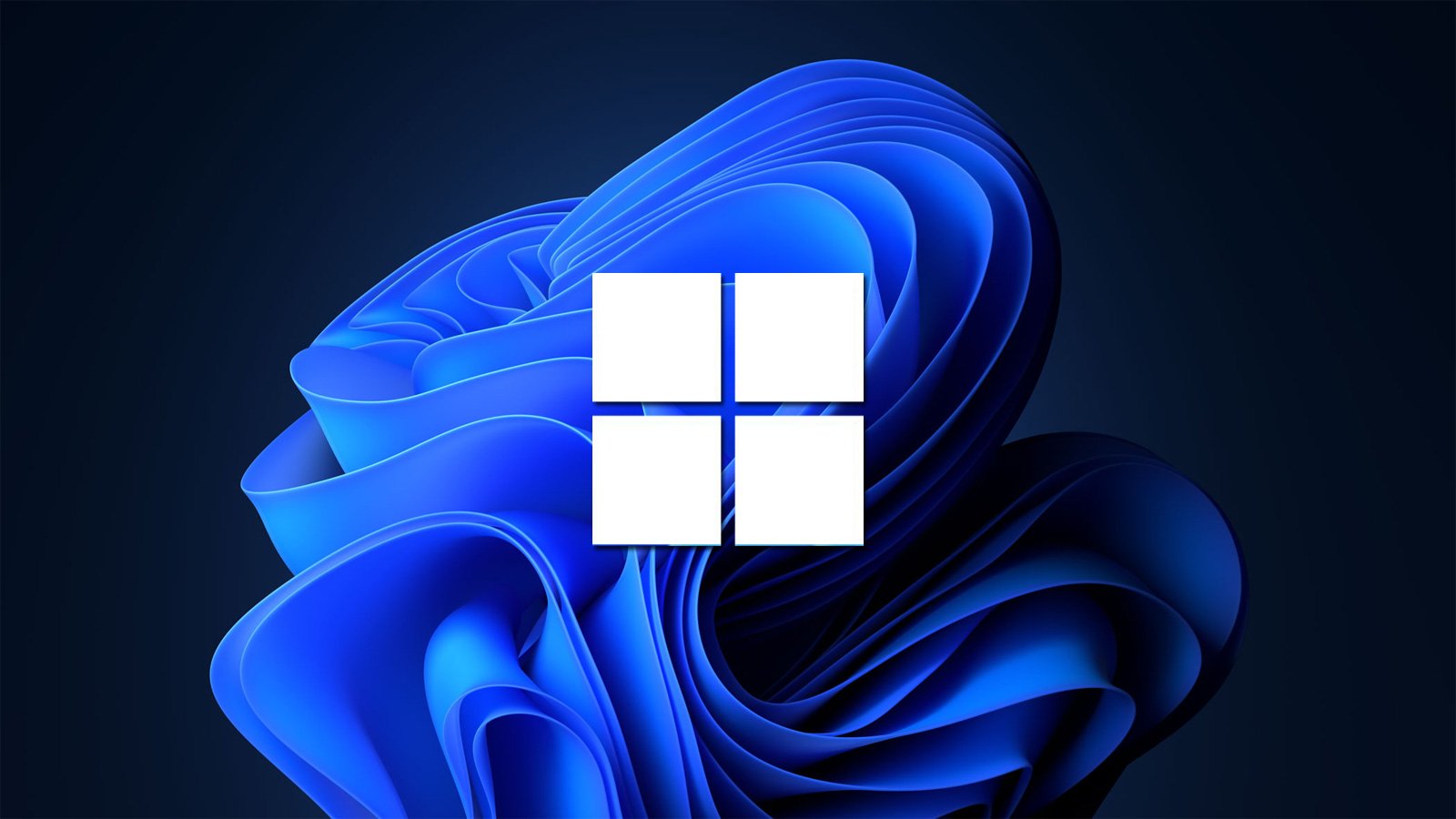TPM 2.0 (Trusted Platform Module) est un composant de sécurité conçu pour assurer la sécurité des données système et protéger les informations importantes sur votre ordinateur. Avec le lancement de Windows 11, Microsoft a rendu l'activation de TPM 2.0 obligatoire pour l'installation et la mise à niveau du système d'exploitation. Dans cet article, nous allons vous montrer comment activer TPM 2.0 dans Windows 11.
Étape 1 : Vérifiez la compatibilité de votre système
Avant de commencer, assurez-vous que votre système prend en charge TPM 2.0. Vous pouvez le vérifier en accédant au menu "Paramètres" de Windows, en cliquant sur "Système" puis sur "À propos". Assurez-vous que le TPM est compatible avec votre matériel.
Étape 2 : Vérifiez si le TPM est activé dans le BIOS
Pour activer TPM 2.0, vous devez accéder au BIOS de votre ordinateur. Redémarrez votre ordinateur et appuyez sur la touche F2, F12 ou Suppr, selon le fabricant de votre matériel, pour accéder au BIOS.
Recherchez l'option "Trusted Platform Module" ou "TPM" et assurez-vous qu'elle est activée. S'il est désactivé, activez-le et enregistrez les modifications.
Étape 3 : Activer TPM 2.0 dans Windows 11
Après avoir vérifié que TPM est activé dans le BIOS, suivez les étapes ci-dessous pour activer TPM 2.0 dans Windows 11 :
Appuyez sur la touche Windows + R pour ouvrir la boîte de dialogue Exécuter.
Taper "tpm.msc” dans la boîte de dialogue et appuyez sur Entrée.
Dans la fenêtre Trusted Platform Module Management, cliquez sur « Prepare TPM ».
Sélectionnez l'option "Exécuter l'assistant de préparation du TPM" et suivez les instructions à l'écran pour activer le TPM.
Redémarrez votre ordinateur pour terminer la configuration.
L'activation de TPM 2.0 dans le nouveau Windows 11 est essentielle pour protéger vos données et informations importantes. Avec les étapes ci-dessus, vous pouvez facilement activer TPM 2.0 sur votre ordinateur et vous assurer que votre système est protégé contre les cybermenaces.